dyanmics crm workflow 工作流发送邮件配置
接到业务要求需要发送邮件,最近发送邮件出来一个莫名其妙的问题,提示connot create the given type without the required parameters 没有必须的参数情况下创造给定类型,查看了参数啥的都是有值没问题的,欢迎大佬小伙伴一期交流学习,知道的话可以教我下哈哈,下面对我有限的知识对工作流发送邮件做一个小小的记录 那么废话不多说,我们开始吧,Let‘s Go!
第一步:我们进到设置-自定义-解决方案-流程中
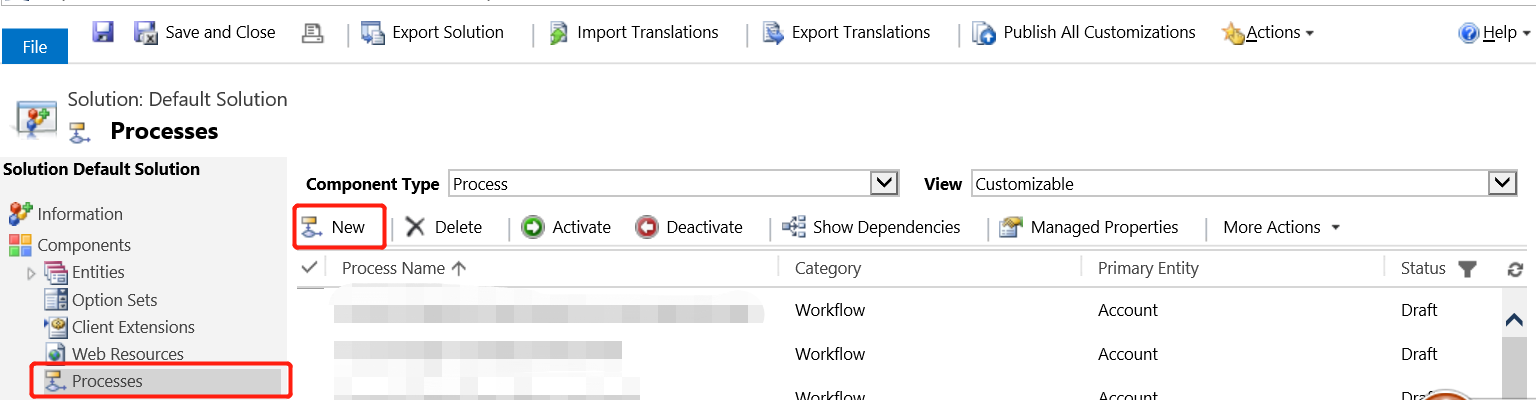
第二步:点击New 新建创建流程
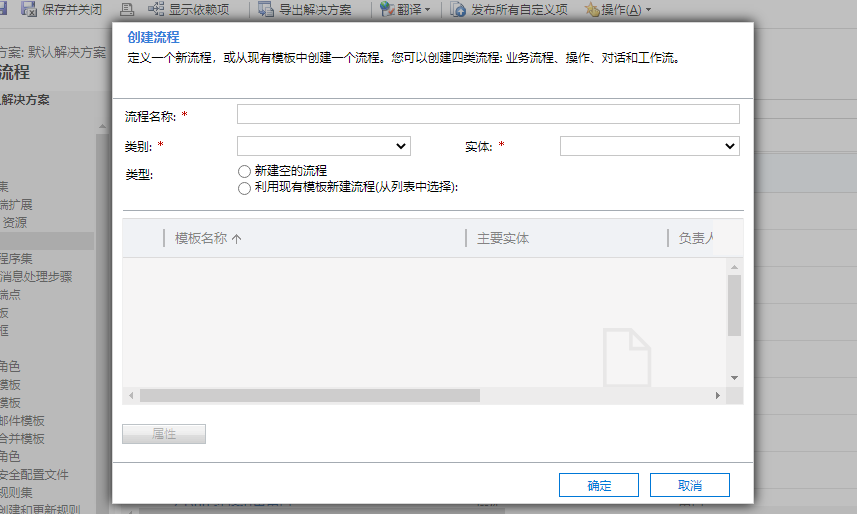
填写流程名称,类别根据业务需求进行选择(操作,脚本,工作流,业务流程),我们这里选择的是工作流,实体,选择业务中所需要的实体即可 如:客户(Account)等。类型:根据需要进行选择,我们这里是直接新建一个空的流程,创建完成之后,界面如下所示:
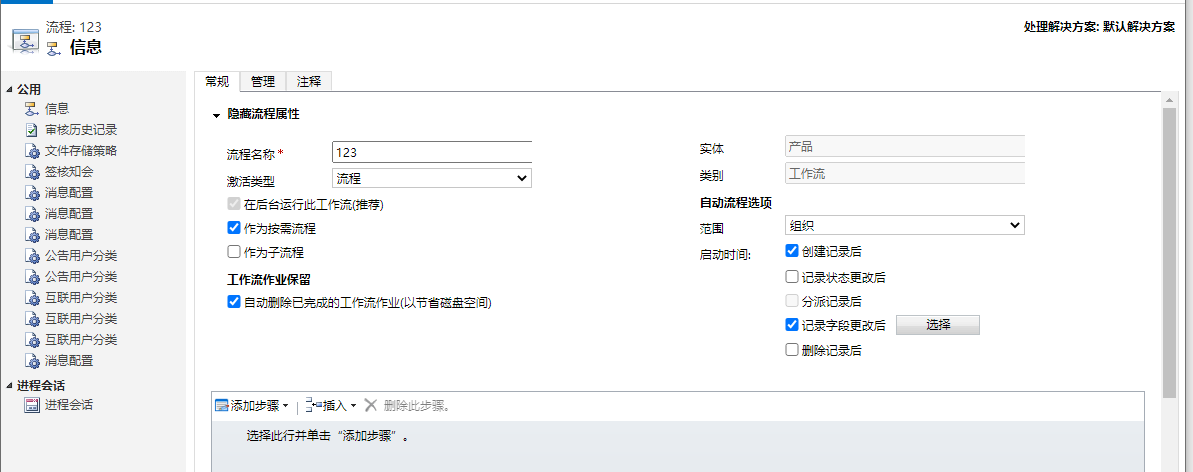
这里我选择的是作为按需流程,启动时间我选择的是创建记录后和记录字段更改后,记录字段更改后右边有选择按钮,是对该选择实体字段的勾选,选择勾选这两个的意思就是 当我产品 创建添加一条记录和产品页面中关于我所勾选的记录字段被修改的话两者任意一个触发就会启动该工作流,下面我们对工作流添加步骤
第三步:添加步骤:点击添加步骤 该下拉框包含以下选项,我们这里选择的是检查条件
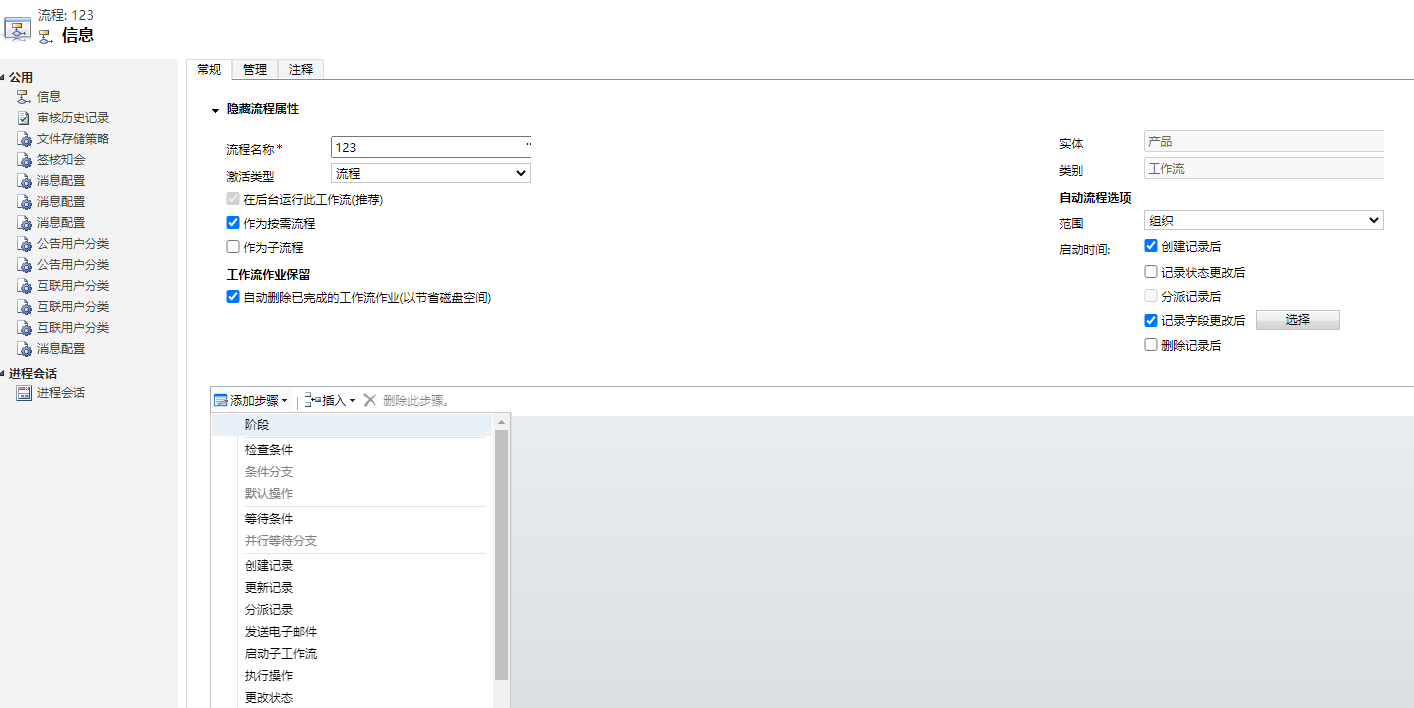
点击检查条件,可以对该业务进行一个简单的说明,点击蓝色超链接即可对条件进行配置

点进去之后我们就可以对条件进行一个配置了,比如我这里选的的条件是 关于产品实体 触屏技术分类字段 等于 CTP 的满足该条件则会发送邮件

第四步:点击选择该块,添加步骤发送电子邮件(这里可以看第三部的添加步骤图片)


第五步:点击设置属性按钮
可以选择发件人,当然也可以设置,设置的话就是在窗体助理当中,查找,选择实体,选择实体中字段,点击添加,再点击确定就会将参数添加到收件人中了,
要是想在邮件中设置超链接,在邮件正文中写入<hyperlink><name>名称</name><value>超链接路径</value></hyperlink>,但是一定记得不要有空格哦,不然可能点不进去!
分享到这里就结束了, crm 的小菜鸟还需努力,一起加油Q!


 浙公网安备 33010602011771号
浙公网安备 33010602011771号